在使用win10系统的时候,很多用户们都表示遇到了这样那样的bug等,其中有个就是win10一待机就黑屏,而且只有鼠标,这是什么原因导致的呢,需要怎么解决呢,快来看看详细的解决方法吧~
此问题大部分是因为显卡驱动更新BUG而造成的,重启电脑后,执行以下操作。
第一种、Windows专业版:
1、如果是Windows 10专业版专业版的用户,可以直接搜索搜索栏输入“组策略”后按回车键进入“组策略编辑器”
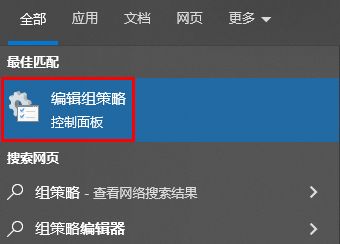
2、在“计算机配置”中依次展开“管理模板-Windows组件-Windows更新”。
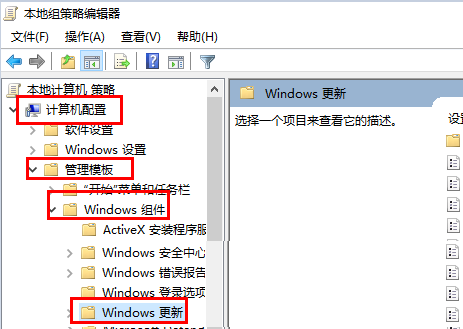
3、点击Windows更新文件夹后,在右侧找到“Windows更新不包括驱动程序”。
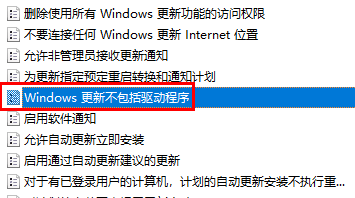
4、双击打开该项目,然后在左上方选择“已启用”,然后应用。
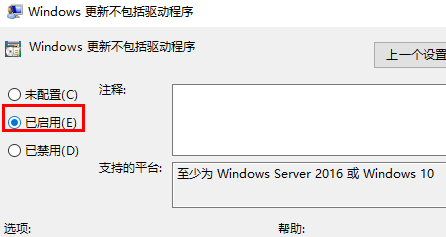
第二种、Windows家庭版:
1、按下键盘上的组合键“Win+R”打开运行窗口,输入“regedit”打开注册表。
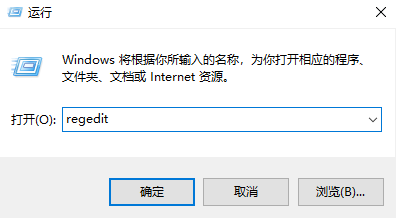
2、然后在注册表中依次展开文件夹:HKEY_LOCAL_MACHINE\SOFTWARE\Policies\Microsoft\Windows\WindowsUpdate。
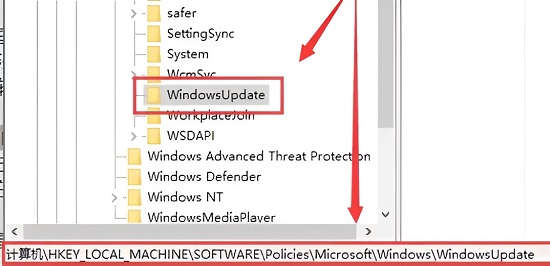
3、然后在右侧空白窗口中鼠标右键,点击“新建-DWORD(32位)值”,64位系统的也同样创建32位的。
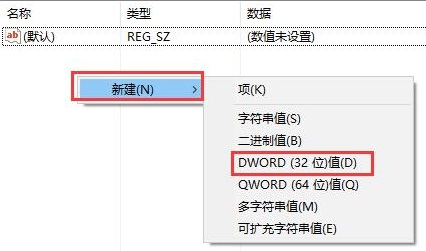
4、然后将此新建的文件命名为“ExcludeWUDriversInQualityUpdate”。
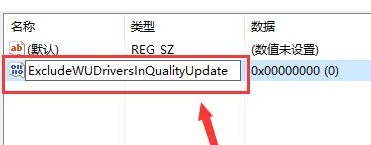
5、双击打开该文件,将数值设置为1,然后点击确定就行了。
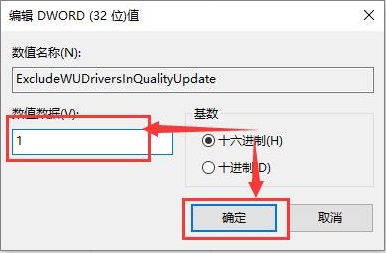
第三种、重装系统:
1、在尝试各种方法之后否无法解决,就可以使用重装系统。
2、本站中的操作系统适合萌新操作,傻瓜式操作装机非常简单容易上手!
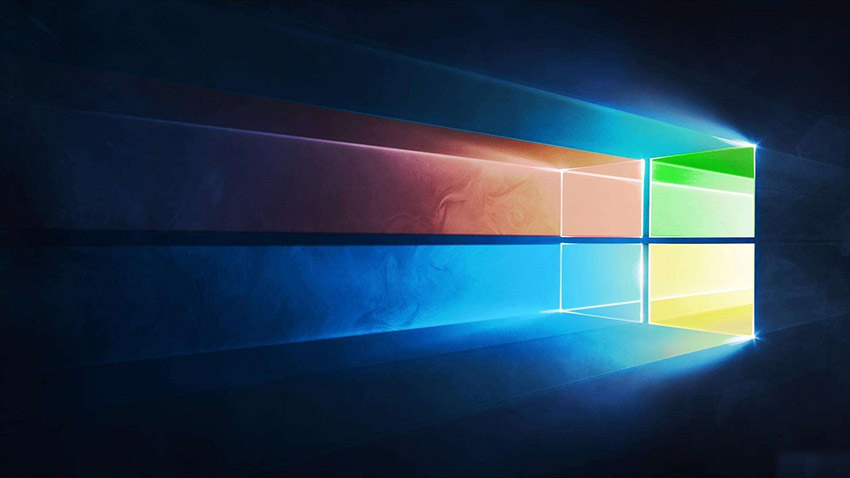
3、本站的系统安全稳定、绿色流畅,可以在本站下载我们需要的操作系统:
延伸教程:win10待机后无法唤醒
以上就是解决win10待机后出现黑屏只有鼠标的问题的详细内容,更多请关注php中文网其它相关文章!

每个人都需要一台速度更快、更稳定的 PC。随着时间的推移,垃圾文件、旧注册表数据和不必要的后台进程会占用资源并降低性能。幸运的是,许多工具可以让 Windows 保持平稳运行。

Copyright 2014-2025 https://www.php.cn/ All Rights Reserved | php.cn | 湘ICP备2023035733号